Cara mengubah penanda dalam daftar. Membuat daftar berpoin di MS Word. Posisi dari teks
Membuat daftar di Microsoft Word bisa sangat sederhana, cukup beberapa klik saja. Selain itu, program ini memungkinkan Anda tidak hanya membuat daftar berpoin atau bernomor saat Anda mengetik, tetapi juga mengonversi teks yang telah diketik ke dalam daftar.
Pada artikel ini, kita akan melihat lebih dekat cara membuat daftar di Word.
Jika Anda hanya berencana untuk mencetak teks yang harus diformat sebagai daftar berpoin, ikuti langkah berikut:
1. Tempatkan kursor di awal baris tempat item pertama dalam daftar seharusnya berada.

2. Dalam kelompok "Gugus kalimat", yang terletak di tab "Rumah", tekan tombolnya "Daftar Berbutir".

3. Masukkan item pertama dari daftar baru, tekan "MEMASUKI".

4. Masukkan semua poin-poin berikutnya dengan mengklik di akhir setiap poin "MEMASUKI"(setelah titik atau titik koma). Setelah Anda selesai memasukkan item terakhir, ketuk dua kali "MEMASUKI" atau klik "MEMASUKI", kemudian menghapus untuk keluar dari mode pembuatan daftar berpoin dan melanjutkan pengetikan normal.

Mengubah Teks Siap Pakai menjadi Daftar
Jelas, setiap item dari daftar yang akan datang harus berada di baris yang terpisah. Jika teks Anda belum dibagi menjadi beberapa baris, lakukan ini:
1. Tempatkan kursor di akhir kata, frasa, atau kalimat yang seharusnya menjadi item pertama dalam daftar mendatang.

2. Klik "MEMASUKI".

3. Ulangi tindakan yang sama untuk semua item berikut.

4. Pilih bagian teks yang seharusnya menjadi daftar.

5. Pada Bilah Alat Akses Cepat di tab "Rumah" tekan tombolnya "Daftar Berbutir"(kelompok "Gugus kalimat").

- Nasihat: Jika tidak ada teks setelah daftar berpoin yang Anda buat, ketuk dua kali "MEMASUKI" di akhir paragraf terakhir, atau tekan "MEMASUKI", kemudian menghapus untuk keluar dari mode pembuatan daftar. Lanjutkan dengan pengetikan normal.

Jika Anda perlu membuat daftar bernomor dan bukan daftar berpoin, klik tombolnya "Daftar Bernomor" terletak di grup "Gugus kalimat" tab "Rumah".

Mengubah tingkat daftar
Daftar bernomor yang dibuat dapat digeser ke kiri atau ke kanan, sehingga mengubah “kedalaman” (level) nya.
1. Pilih daftar berpoin yang Anda buat.

"Daftar Berbutir".

3. Di menu tarik-turun, pilih item “Ubah tingkat daftar”.

4. Pilih level yang ingin Anda atur untuk daftar berpoin yang Anda buat.

Catatan: Saat level berubah, pelabelan dalam daftar juga akan berubah. Cara mengubah gaya daftar berpoin (jenis penanda, pertama-tama), akan kami jelaskan di bawah.
Tindakan serupa dapat dilakukan dengan menggunakan tombol, dan dalam hal ini tampilan penanda tidak akan berubah.
Catatan: Panah merah di tangkapan layar menunjukkan posisi tab awal untuk daftar berpoin.

Pilih daftar yang ingin Anda ubah levelnya, lakukan salah satu hal berikut:


Catatan: Satu keystroke (atau tombol) memindahkan daftar satu tab stop. Kombinasi "SHIFT+TAB" hanya akan bekerja jika daftar setidaknya berjarak satu tab stop dari margin kiri halaman.
Buat daftar bertingkat
Jika perlu, Anda dapat membuat daftar berpoin multi-level. Anda dapat mempelajari lebih lanjut tentang cara melakukan ini dari artikel kami.
Mengubah gaya daftar berpoin
Selain penanda standar yang ditetapkan di awal setiap item daftar, Anda dapat menggunakan karakter lain yang tersedia di MS Word untuk menandainya.
1. Pilih daftar berpoin yang gayanya ingin Anda ubah.

2. Klik panah yang terletak di sebelah kanan tombol "Daftar Berbutir".

3. Pilih gaya penanda yang sesuai dari menu drop-down.

4. Penanda dalam daftar akan diubah.

Jika karena alasan tertentu Anda tidak puas dengan gaya penanda yang tersedia secara default, Anda dapat menggunakan salah satu simbol yang ada dalam program atau gambar yang dapat ditambahkan dari komputer atau diunduh dari Internet untuk menandai.
Saat ini, siapa pun harus memiliki keterampilan komputer dan memiliki setidaknya satu set program minimum. Standar dan paling populer termasuk Microsoft Word. Bekerja di Word, pengguna dihadapkan pada kebutuhan untuk menyorot rentang teks tertentu untuk kejelasan. Seringkali perlu memasukkan daftar ke dalam dokumen. Ini bisa berupa daftar berpoin atau bernomor - pengguna memiliki kemampuan untuk menavigasi situasi.
Program ini memungkinkan Anda membuat dokumen, surat, dan proyek apa pun, menggunakan banyak peluang untuk mempelajari semua fungsi Microsoft Word, Anda perlu menghabiskan waktu, tetapi hasilnya sepadan.
Daftar diperlukan untuk membuat teks dapat dimengerti dan ekspresif. Daftar bernomor dan berpoin dari tingkat yang sama digunakan di sebagian besar dokumen. Dalam disertasi dan makalah ilmiah, daftar multi level digunakan.
Penomoran dan Peluru
Pertama-tama, Anda perlu memilih paragraf yang harus diformat sebagai daftar. Ini dapat dilakukan dengan mouse, atau cukup letakkan kursor di awal baris yang akan memulai daftar.

Di MS Word, ada tab "Beranda" di mana, di grup "Paragraf", Anda dapat memilih sisipan yang diinginkan. Pengguna menekan tombol "Penomoran" atau "Penanda", lalu menyetel indentasi menggunakan penggaris. Metode ini sangat sederhana dan lugas, tetapi pengguna yang tidak berpengalaman mungkin mengalami kesulitan tersembunyi. Saat memasukkan daftar berpoin dan bernomor lagi, indentasi harus diedit lagi.
Jika diperlukan untuk memformat setiap daftar secara terpisah dan mengubah parameter font, tidak setiap pengguna program dapat membuat teks dengan benar, dan selain itu, akan memakan banyak waktu dan tenaga.
Daftar dengan penomoran
Setiap elemen daftar disorot dengan nomor, penomoran dikoreksi secara otomatis. Untuk membuat dan mengedit daftar, ada tombol "Penomoran" di grup "Paragraf". Anda juga dapat menggunakan fungsi "Penomoran" dari menu konteks paragraf yang dipilih.
Opsi daftar:
- Format angka menentukan karakter mana yang akan muncul di sebelah setiap elemen.
- Gaya penomoran dapat dipilih tergantung pada fitur dokumen tertentu: angka Arab atau Romawi, huruf besar, dll.
- Bidang "Nilai awal" memungkinkan Anda memilih nomor yang akan digunakan untuk memulai daftar.
- Jika Anda perlu membuat daftar yang serupa, tetapi memberi nomor baru, akan lebih mudah menggunakan fungsi "Mulai daftar baru". Anda perlu memilih elemen dan mengatur semua parameter.
Anda dapat memasukkan daftar bernomor secara otomatis. Untuk melakukan ini, Anda harus melakukan langkah-langkah berikut:
- Di awal paragraf, sebelum memasukkan teks, Anda harus meletakkan "1.", Lalu "Spasi" atau Tab. Paragraf akan muncul sebagai item pertama dalam daftar.
- Dengan mengawali paragraf dengan "1)" lalu menekan Spasi atau Tab, pengguna akan membuat jenis daftar yang berbeda.
- Dengan analogi, daftar dengan huruf dibuat. Dalam string, Anda harus memasukkan dengan titik atau tanda kurung. Setelah setiap paragraf, Anda harus menekan "Spasi" atau Tab.
Membuat Daftar Berpoin Secara Otomatis
Anda dapat menyisipkan daftar berpoin di Word sebagai berikut:
- Di awal paragraf, Anda harus mengetik tanda bintang atau tanda lebih besar dari, lalu tekan Spasi atau Tab.
- Buat daftar berpoin secara otomatis. Anda dapat mengaktifkannya dengan membuka tab "File" dan memilih grup "Options". Di tab "Ejaan", pilih "Opsi Koreksi Otomatis". Di bagian "Format Otomatis", centang kotak di samping gaya.
Anda dapat membuat daftar berpoin dari jenis berikut:

Daftar bertingkat
Daftar berpoin dan bernomor adalah elemen yang harus dikonfigurasi sesuai kebutuhan pengguna dalam kasus tertentu. Struktur dapat diedit menggunakan fungsi "Define Multilevel List". Lebih mudah untuk memeriksa bagaimana semua daftar ditampilkan di grup "Daftar dalam dokumen". Untuk mengubah pengaturan font masing-masing secara individual, daftar bertingkat dikaitkan dengan gaya paragraf.
Pengaturan kunci untuk daftar multi-level

Saat menyiapkan daftar yang terdiri dari beberapa level, Anda perlu memperhatikan parameter berikut:
- Pilihan level dan contoh desainnya.
- Definisi pengaturan font, jika perlu, Anda dapat mengatur bagian angka yang konstan.
- Pemilihan jenis penomoran: simbol, gambar, huruf, dan opsi lainnya.
- Menentukan tingkat di mana penomoran diperbarui.
- Penentuan indentasi dan posisi teks.
- Opsi pengeditan tambahan.
- Mencocokkan gaya paragraf dan daftar bertingkat.
Pengaturan yang telah dibuat sekali dapat diterapkan secara otomatis ke daftar berikutnya. Tetapi jika ada kebutuhan untuk mengedit, Anda harus bekerja dengan setiap daftar secara terpisah. Ketidaknyamanan ini mungkin tampak tidak signifikan, tetapi jika ada banyak daftar dalam teks, pemformatan akan memakan waktu lama.
Bagaimana cara mengubah gaya penanda?
Dengan mengklik tombol "Spidol", Anda dapat memilih opsi yang sesuai untuk kasus ini. Untuk melakukan ini, buka area "Perpustakaan" dan klik di atasnya. Jenis penomoran dipilih dengan cara yang sama: di area "Perpustakaan Penomoran".
Untuk mengubah daftar bernomor atau berpoin di Word menjadi teks, cukup tekan tombol yang sesuai.
Setiap elemen teks dapat disorot dengan penanda khusus. Untuk memformat daftar sesuai dengan persyaratan dokumen tertentu, Anda harus memilih perintah "Tentukan Penanda Baru".

Setelah menguasai semua fitur Microsoft Word, bekerja dengan dokumen akan menyenangkan, dan selain itu, Anda tidak perlu menghabiskan banyak waktu untuk memformat teks. Daftar berpoin, seperti yang bernomor, disertakan di hampir semua dokumen dan sering digunakan, sehingga akan berguna bagi pengguna program untuk membiasakan diri dengan pembuatan daftar dari berbagai jenis.
- Mengubah tampilan penanda standar untuk daftar bernomor
- Menyetel jenis poin untuk daftar berpoin
- Menyetel gambar alih-alih penanda untuk item daftar
Menggunakan tag HTML, Anda dapat membuat dua jenis daftar berpoin: bernomor dan berpoin. Secara default, sebagian besar browser menampilkan poin daftar berpoin sebagai lingkaran dan poin daftar bernomor sebagai nomor berurutan. CSS menyediakan kemampuan untuk mengubah tampilan penanda standar. Berikut ini akan menampilkan contoh dengan berbagai jenis penanda, yang dapat digunakan untuk mengubah tampilan daftar Anda.
Mengubah dan menghapus penanda
Untuk mengubah tampilan standar marker di CSS, properti list-style-type digunakan, nilainya diatur ke jenis marker yang ingin Anda ganti dengan yang standar.
Contoh yang mendemonstrasikan beberapa jenis penanda untuk daftar bernomor:
Properti CSS:
daftar-gaya-jenis:
Hasil:
- Klik pada nilai properti tipe-gaya-daftar
- Perhatikan perubahan penanda
- Gunakan peluru yang paling tepat untuk daftar Anda
Ol#daftarsaya (
daftar-gaya-jenis: desimal ;
}
Klik pada sembarang nilai properti untuk melihat hasilnya
Untuk daftar berpoin, hanya ada tiga jenis poin yang dapat ditentukan menggunakan nilai lingkaran, disk, dan kuadrat:
- Kopi
- teh
- Kopi
- teh
- Kopi
- teh
Dengan menggunakan nilai none, Anda dapat menghapus penanda dari item dalam daftar, tetapi lekukan di sebelah kiri akan tetap ada:
- Kopi
- teh
- Kopi
- teh
Mengganti penanda dengan gambar
Jika tidak ada penanda default yang cocok untuk Anda, maka CSS menyediakan kemampuan untuk menggantinya dengan gambar apa pun, properti list-style-image akan membantu Anda, yang nilainya Anda perlukan untuk menulis jalur ke gambar yang dipilih.
Mempertimbangkan fakta bahwa gambar tidak akan diskalakan secara otomatis agar sesuai dengan daftar dan akan ditampilkan dalam ukurannya sendiri, jadi Anda harus memilih gambar yang sesuai dengan ukurannya atau mengedit yang sudah ada, mengurangi atau menambahnya sesuai keinginan satu:
- Kopi
- teh
- Kopi
- teh
Indentasi daftar
Saat menghapus poin dari item daftar, Anda juga dapat menghapus atau mengurangi padding kiri default browser. Untuk menghapus padding sepenuhnya, Anda perlu menggunakan properti padding-left, yang memungkinkan Anda menyesuaikan padding:
- Kopi
- teh
- Kopi
- teh
Dalam contoh, kami benar-benar menghapus padding di sisi kiri, sehingga item daftar sekarang pas di tepi jendela browser. Dan seperti yang dapat Anda lihat dari contoh, daftar berpoin ditampilkan persis seperti yang dimaksudkan, tetapi peluru menghilang dari daftar bernomor. Alasannya terletak pada penanda itu sendiri - secara default, penanda bukan bagian dari konten item daftar, jadi jika Anda menghapus indentasi kiri, penanda tersebut tidak bergerak bersama dengan konten elemen
Properti list-style-position menentukan apakah penanda harus ditempatkan di dalam atau di luar item daftar. Properti ini dapat mengambil dua nilai:
- di luar - penanda diposisikan di sebelah kiri konten (adalah default)
- di dalam - penanda terletak di dalam item daftar beserta isinya
Sekarang kita dapat menulis ulang contoh sebelumnya sehingga bantalan di sisi kiri dihapus, tetapi penanda tidak keluar dari tepi browser:
- Kopi
- teh
- Kopi
- teh
- Kopi
- teh
Dalam contoh, bingkai telah ditambahkan ke setiap item daftar untuk memperlihatkan batas item daftar secara visual.
Daftar CSS- satu set properti yang bertanggung jawab untuk desain daftar. Penggunaan daftar HTML sangat umum saat membuat bilah navigasi situs. Daftar elemen mewakili satu set elemen blok.
Menggunakan properti CSS standar, Anda bisa mengubah tampilan penanda daftar, tambahkan gambar untuk penanda, Dan mengubah lokasi penanda. Ketinggian blok marker dapat diatur dengan properti line-height.
Daftar Gaya dengan Gaya CSS
1. Jenis penanda daftar jenis gaya daftar
Properti mengubah jenis penanda atau menghilangkan penanda untuk daftar berpoin dan bernomor. Diwariskan.
| daftar-gaya-jenis | |
|---|---|
| Nilai: | |
| cakram | Nilai default. Lingkaran yang terisi berfungsi sebagai penanda item daftar. |
| armenia | Penomoran tradisional Armenia. |
| lingkaran | Lingkaran yang tidak terisi berfungsi sebagai penanda. |
| cjk-ideografik | Penomoran ideografik. |
| desimal | 1, 2, 3, 4, 5, … |
| desimal-depan-nol | 01, 02, 03, 04, 05, … |
| orang Georgia | Penomoran tradisional Georgia. |
| Ibrani | Penomoran tradisional Yahudi. |
| hiragana | Penomoran Jepang: a, i, u, e, o, ... |
| hiragana-iroha | Penomoran Jepang: i, ro, ha, ni, ho, ... |
| katakana | Penomoran Jepang: A, I, U, E, O, ... |
| katakana-iroha | Penomoran Jepang: I, RO, HA, NI, HO, ... |
| alfa rendah | a, b, c, d, e, … |
| yunani yang lebih rendah | Karakter huruf kecil dari alfabet Yunani. |
| latin rendah | a, b, c, d, e, … |
| romawi rendah | saya, ii, iii, iv, v, … |
| tidak ada | Penandanya hilang. |
| persegi | Kotak yang diisi atau tidak diisi berfungsi sebagai penanda. |
| alfa atas | A, B, C, D, E, … |
| atas-latin | A, B, C, D, E, … |
| romawi atas | I, II, III, IV, V, ... |
| awal | Menetapkan nilai properti ke nilai defaultnya. |
| mewarisi | Mewarisi nilai properti dari elemen induk. |
Sintaksis
Ul (list-style-type: none;) ul (list-style-type: square;) ol (list-style-type: none;) ol (list-style-type: lower-alpha;)  Beras. 1. Contoh desain daftar berpoin dan bernomor
Beras. 1. Contoh desain daftar berpoin dan bernomor
2. Gambar untuk elemen gambar bergaya daftar
Gambar dan isian gradien dapat digunakan sebagai penanda item daftar. Diwariskan.
Sintaksis
Ul (daftar-gaya-gambar: url("images/romb.png");) ul (daftar-gaya-gambar: linear-gradient(#FF7A2F 0, #FF7A2F 50%, #FFB214 50%);) 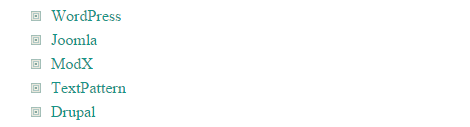 Beras. 2. Merancang Daftar Berpoin dengan Gambar
Beras. 2. Merancang Daftar Berpoin dengan Gambar  Beras. 3. Menata Daftar Berpoin dengan Gradien
Beras. 3. Menata Daftar Berpoin dengan Gradien
3. Daftar lokasi penanda daftar-gaya-posisi
Properti ini memberikan kemampuan untuk memposisikan penanda di luar atau di dalam konten elemen daftar. Diwariskan.
Hari ini kita akan memahami bagaimana daftar dibuat di halaman web, penanda apa yang digunakan dan kita akan menguji berbagai gaya untuk mengubah tampilan.
Biarkan saya mengingatkan Anda bagaimana gaya terhubung ke halaman Html:
Ada daftar css berpoin atau tidak bernomor dan yang bernomor.
Penanda daftar adalah gambar dengan berbagai bentuk: lingkaran, kotak, gagak, dan sejenisnya. Mereka juga disebut peluru. Anda juga dapat menggunakan gambar Anda sendiri sebagai penanda daftar.
daftar bernomor mewakili output informasi di bawah angka 1, 2, 3, dll.
Biasanya penanda berupa lingkaran hitam sederhana, yang sudah tidak asing lagi bagi pengguna, namun di sisi lain tidak terlalu menarik perhatian pada teks.
Jika Anda memutuskan untuk mengganti mug ini dengan mug desainer, maka Anda perlu menguasainya daftar gaya dengan css. Apa yang akan kita lakukan hari ini.
Dasar dari setiap daftar terdiri dari kode halaman web berikut:
- Elemen pertama dari daftar
- Elemen kedua dari daftar
- Elemen terakhir dari daftar
Blok ini terlihat seperti ini:
- Elemen pertama dari daftar
- Elemen kedua dari daftar
- Elemen terakhir dari daftar
gaya css penanda daftar
Kami akan menulis output eksternal dalam file gaya style.css. Namanya mungkin berbeda, tetapi memiliki ekstensi .css.
Penanda CSS standar: lingkaran (lingkaran) - lingkaran tidak terisi, titik (cakram) - lingkaran terisi, kotak (persegi) - kotak terisi.
Membentuk daftar dalam kode css ul- dengan bantuannya, kami menetapkan penanda standar mana yang akan ditampilkan di halaman.
Sebagai contoh, mari tampilkan daftar menggunakan lingkaran. Entri dalam file css akan terlihat seperti ini:
Ul (tipe-daftar-gaya: lingkaran)
Namun seringkali Anda perlu mengganti penanda tidak di semua daftar keluaran, tetapi hanya di blok tertentu. Misalnya, ubah postingan, tetapi tidak di komentar. Dalam hal ini, kode ul tidak masalah, dan gaya lingkaran hanya boleh diterapkan pada daftar di postingan. Seperti inilah tampilan kode tanpa nilai:
Ul (tipe-daftar-gaya: tidak ada)
Jika Anda tidak dapat menemukan kode di file css yang bertanggung jawab untuk menampilkan daftar di blok yang Anda butuhkan, gunakan plugin Firefox - Firebug atau di Google Chrom, klik kanan pada halaman web blog. Kemudian "lihat kode elemen".
Misalnya, salah satu opsi untuk mengubah tampilan daftar di postingan menjadi lingkaran standar jika tidak ada ul:
Post-konten ul (daftar-gaya-jenis: lingkaran)
Atau contoh lain:
#content-block ul(list-style-type:square)
Kursus lengkap "latihan Css"
]]> ]]>
Pengetahuan tentang CSS sangat penting untuk setiap webmaster, karena ini adalah cara universal untuk membuat desain berkualitas tinggi tanpa membebani kode halaman.
Bagi yang mau pelajari trik penataan css dengan sangat cepat, ]]> sarankan ]]> kursus lanjutan "Latihan CSS" Evgeny Popov.
Artikel berikut:
Penanda grafis untuk daftar.
Daftar css inden.
Cara mengubah warna css penanda daftar agar warnanya berbeda dengan warna teks.
daftar bersarang. Cara membuat daftar horizontal di css. Mengubah gaya daftar bernomor.
Unduh penanda cantik untuk daftar situs web.
